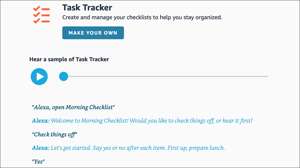Zonder een betrouwbare Wi-Fi-verbinding zijn Amazon Alexa's geestige reactievermogen en Rapid-Fire-reacties op al uw favoriete vragen niet mogelijk. Wi-Fi-problemen zullen Alexa dwingen te laten vallen dat meteen herkenbare lange telefonie en een "sorry, ik heb problemen met het verbinden met internet."
Hoe Alexa aansluiten op Wi-Fi
Om Amazon Alexa voor de eerste keer op internet te verbinden, downloadt u de Amazon Alexa-app van Apple's App Store voor iPhone of van de Google Play Store voor Android . Start de app om aan de slag te gaan.
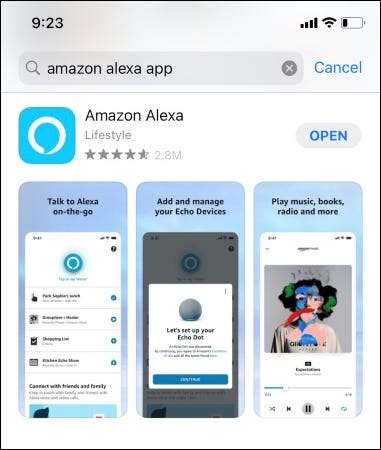
Sluit vervolgens uw echo of ander Alexa-aangedreven apparaat aan op een stroombron en zoek naar een pulserend oranje licht.
Een pulserend oranje licht geeft aan dat uw apparaat in de instellingsmodus staat en op zoek is om verbinding te maken met het dichtstbijzijnde beschikbare netwerk. De Wi-Fi-netwerk van uw huis gebruiken en volg alle aanwijzingen op het scherm om uw Alexa-Powered-apparaat online te brengen.
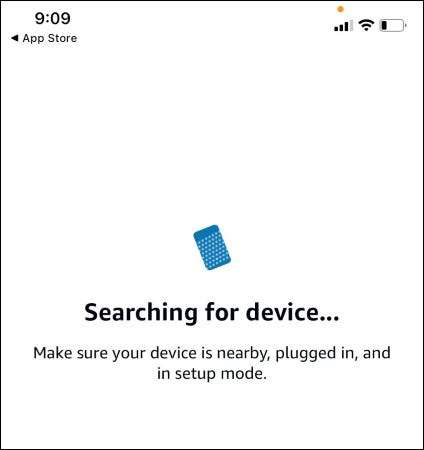
Zodra uw Amazon-echo of ander Alexa-Powered-apparaat op internet is aangesloten, ziet u een bericht "Nu aangesloten".
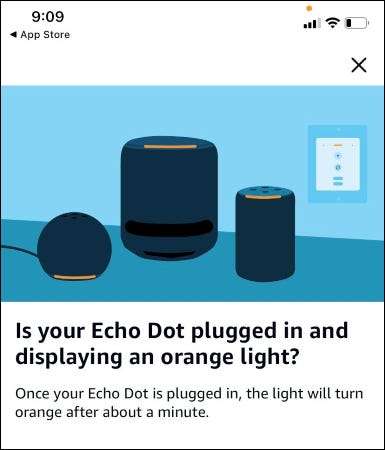
Als u een andere lichte kleur dan oranje op uw apparaat ziet, is deze niet in de koppelingsmodus. Om het in de koppelingsmodus te forceren, houdt u de actie-knop van het apparaat gedurende enkele seconden ingedrukt totdat het licht op uw Alexa-apparaat oranje wordt.
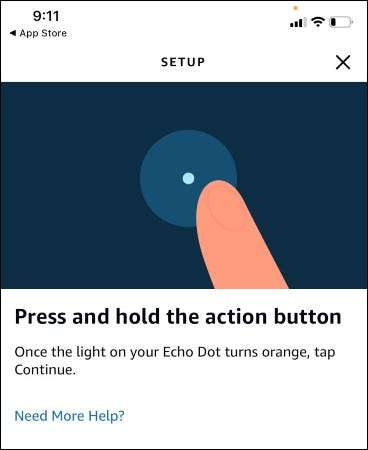
Hoe verander ik mijn Wi-Fi-instellingen?
Soms moet je je Wi-Fi-details met Alexa veranderen. Als u uw Wi-Fi-wachtwoordzin wijzigt of naar een nieuwe locatie gaat met verschillende Wi-Fi-informatie, is dit noodzakelijk.
Als Alexa moeite heeft met het verbinden met Wi-Fi, zie je een knipperende rode ring. Alexa zal ook zeggen: "Ik heb problemen met het verbinden met internet. Bekijk het gedeelte Help in uw Alexa-app. "
Om dit te verhelpen, als u al uw echo, echo dot, echo-show of een ander compatibel Alexa-apparaat hebt ingesteld, kunt u de Wi-Fi-instellingen in de app wijzigen. In de Amazon Alexa-app op uw telefoon tikt u op het pictogram "Apparaten" in de navigatie rechtsonder en selecteer "ECHO & AMP; Alexa. "
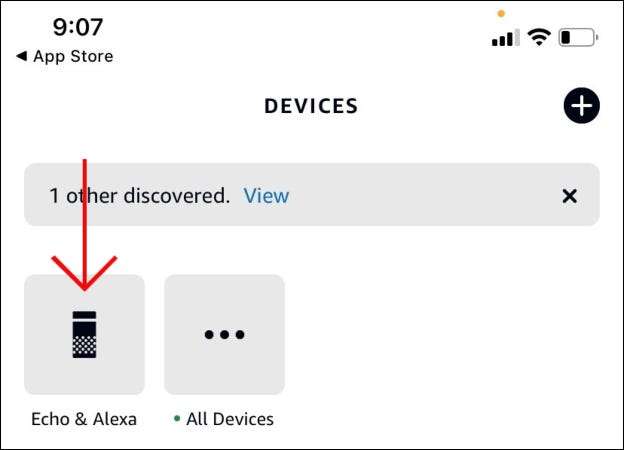
Kies vanaf daar uw Alexa-aangedreven apparaat. De app brengt u naar de instellingen van dat apparaat. Tik in het gedeelte Wireless op "Wijzigen" naast "Wi-Fi-netwerk" en volgt u alle aanwijzingen op het scherm om uw Wi-Fi-netwerk of wachtwoord te wijzigen.

Als u uw netwerk niet ziet, scrolt u naar beneden en tikt u op "Een netwerk toevoegen".
Als uw Alexa-aangedreven apparaat niet wordt ontdekt, moet u ervoor zorgen dat u binnen het bereik bent (binnen 10 voet), controleer of deze correct is aangesloten en plaats het terug in de instellingsmodus door de actieknop te ingedrukt te houden tot het licht op uw knop Apparaat wordt sinaasappel voordat u "Doorgaan."
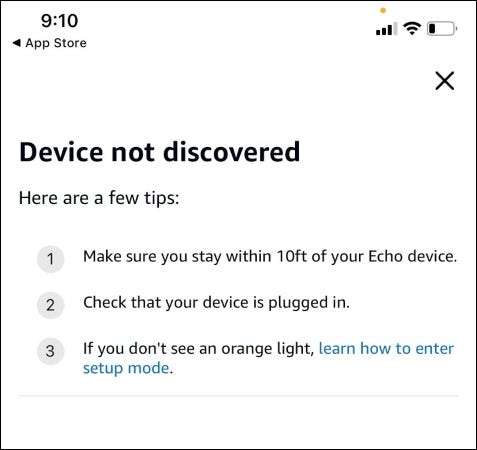
Mogelijk moet u de ACTIE-knop opnieuw ingedrukt houden totdat het licht op uw Alexa-apparaat oranje wordt.
Wat beïnvloedt Alexa Wi-Fi-connectiviteit?
De sterkte van uw Wi-Fi-verbinding is van invloed op de snelheid en latentie van Alexa. Hier zijn enkele manieren om de Wi-Fi-signaalsterkte te verbeteren.
Start Alexa opnieuw op
Een harde reset kan een sterke verbinding tot stand brengen tussen Alexa en uw thuis- of werk Wi-Fi-netwerk. Koppel eenvoudig de stroomadapter van uw Alexa-apparaat los voor niet minder dan drie seconden en voer een Power-Cycle Reset van uw router Door het gedurende ongeveer 15 seconden los te koppelen voordat u deze weer inhoudt. Zodra uw modem en router weer online zijn, vraag dan Alexa om een nummer af te spelen of een reeks vragen te beantwoorden om te controleren op intermitterend signaalverlies of een connectiviteitsfout.
Als uw apparaat geen verbinding kan maken, moet u ervoor zorgen dat u het juiste Wi-Fi-wachtwoord hebt ingevoerd.
Verplaats uw Alexa-aangedreven apparaat
Soms is je Alexa-aangedreven apparaat misschien te ver weg van je modem en router, vooral in een groter, multi-story home. Probeer uw Alexa-apparaat dichterbij te bewegen, bij voorkeur op een centrale locatie en binnen 30 voet van uw draadloze router. Hoe meer centraal de locatie is Hoe sterker het router-signaal . Bovendien, vermijd het plaatsen van Alexa-apparaten dicht bij muren, microgolven, babymonitoren en andere elektrische apparaten die interferentie kunnen veroorzaken.
Maak verbinding met het 5 GHZ Wi-Fi-netwerk van uw router
Alle Alexa-aangedreven apparaten zijn compatibel met 5 GHz Wi-Fi-netwerken , die snellere gegevensoverdrachtsnelheden en minder congestie bieden dan 2,4 GHz Wi-Fi-netwerken, maar kunnen niet zoveel grond dekken.
Hoe dichterbij uw router is naar uw Alexa-apparaat - en hoe meer draadloze congestie in uw directe omgeving - hoe meer deze truc zal helpen. Je hebt de optie om Gebruik Wi-Fi-uitbreidingen of een mesh-netwerk om de Wi-Fi van uw huis te verbeteren.
VERWANT: Wi-Fi Extender vs. Mesh Network: Wat is het verschil?
Met de bovenstaande tips voor het oplossen van problemen, moet u in een mum van tijd Alexa aansluiten op uw Wi-Fi-netwerk.